WindowsにインストールしたUbuntuでパッケージを更新する方法について説明します。
ここではパッケージを更新するために最低限覚えておいてほしいことのみ記載しています。
Ubuntuのパッケージを更新する
Ubuntuを起動したあと、以下を実行するだけです。
sudo apt -y update && sudo apt -y upgrade && sudo apt -y autoremove利用しているコマンド類
「&&」が2か所登場しますが、左にあるコマンドが実行して、成功したら右のコマンドの実行をします。もし、左にあるコマンドが失敗したら、右のコマンドの実行を中止します。
つまり、sudo apt -y updateを実行して失敗したら、ここで中止。成功したら、次のsudo apt -y upgradeを実行。このコマンドが失敗したらここで中止。成功したらsudo apt -y autoremoveを実行するという流れです。途中で失敗したらそれ以降継続しても意味ないですからね。
sudo xxxというのは簡単にいうと管理者権限でxxxを実行するという意味です。インストールされているパッケージ(ソフトウェア)を更新するわけですから、管理者でしか実行できません。なので、上記コマンドを実行した場合、管理者権限のユーザのパスワードを聞かれるのでパスワードを入力する必要があります。
ようやくアップデートに関しての本題の部分になります。apt -y xxxxというコマンドを実行を3つ実行していますが、まずすべてのコマンドについている-yについて説明します。apt update、apt upgrade、apt autoremoveはよくある「本当に更新しますか?」のようにユーザに問い合わせをしてきます。-y
| コマンド | 説明 |
|---|---|
| apt update | パッケージ(ソフトウェア)情報を更新します。最新のパッケージ情報をインターネット から取得して、パッケージ情報を更新します。 |
| apt -y upgrade | インストール済みのパッケージで新しいバージョンがあった場合、パッケージをアップ デートします。インストールするパッケージが他のパッケージを必要とする場合、自動 でインストール/アップデートされます。必要なくなったパッケージがあっても削除され ないので、下のコマンドで削除します。 |
| apt -y autoremove | アップデートをした後に不要となったパッケージをアンインストールします。「なんで そんなこと起きるの?」と思うかもしれませんが、あり得るのです。 |
以上です。

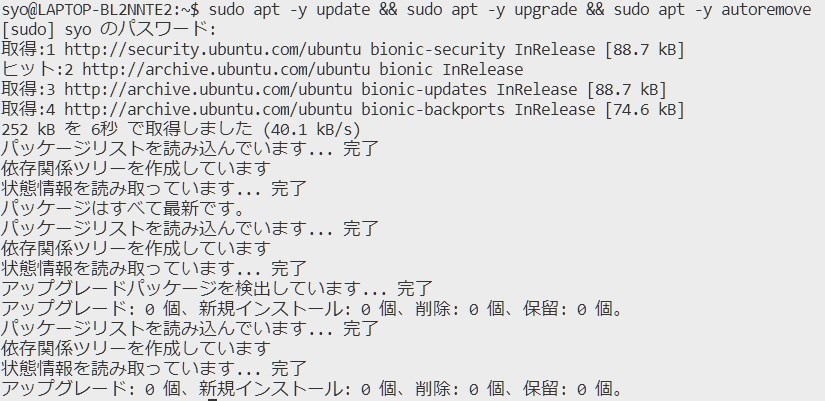

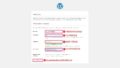
コメント